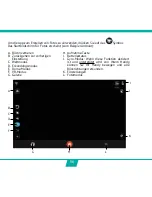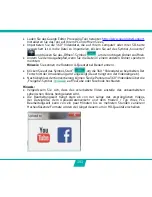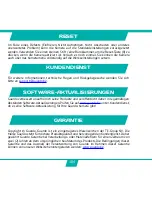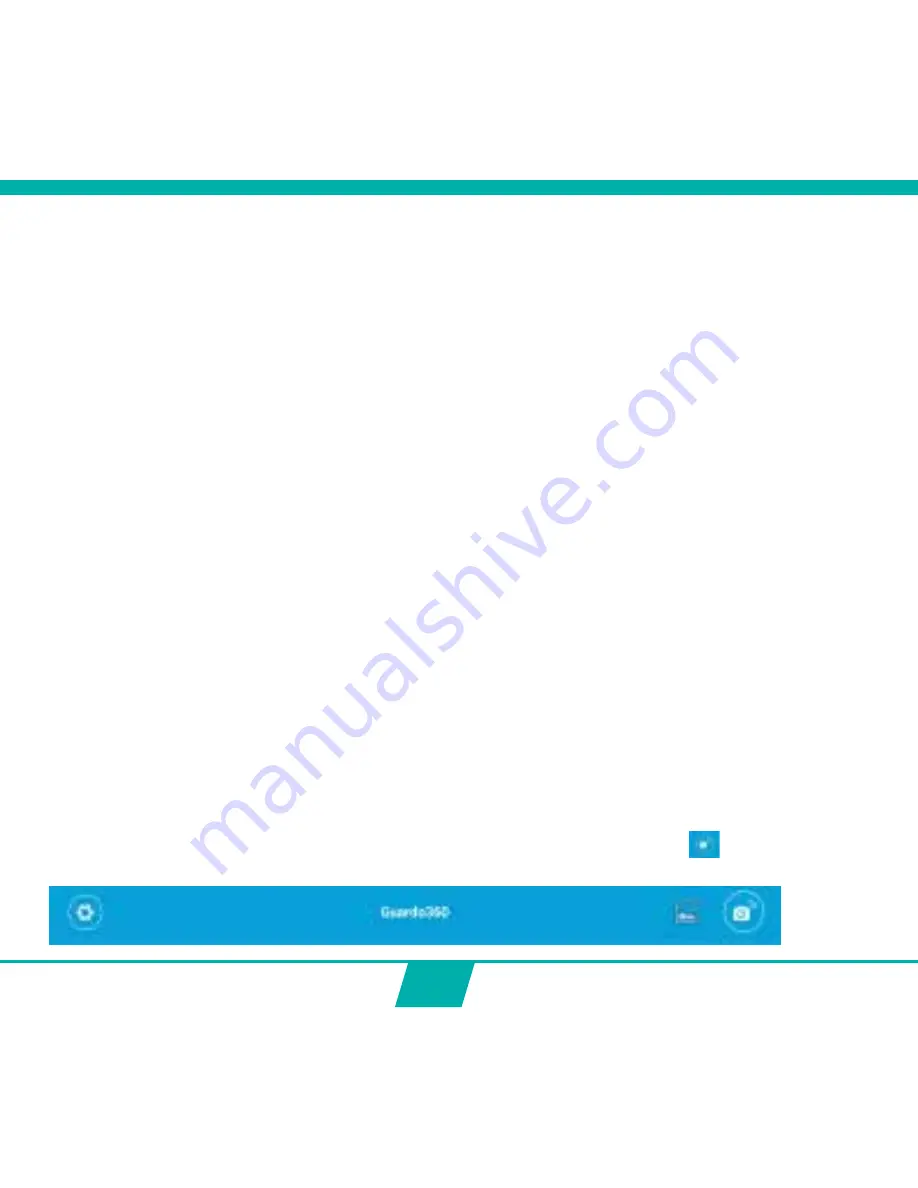
94
HERSTELLEN EINER DIREKTEN WI-FI-VERBINDUNG ZWISCHEN
IHRER GUARDO 360 CAM UND IHREM SMARTPHONE/TABLET
•
Aktivieren Sie Wi-Fi auf Ihrem Smartphone oder Tablet und lassen Sie es nach dem
direkten Wi-Fi-Netzwerk ‚Guardo 360_xxxxxx’ suchen.
•
Wählen Sie dieses direkte Wi-Fi-Netzwerk aus. Bei der ersten Verbindung müssen Sie
das Kennwort eingeben: „9876543210“. ‚Connected’ wird nun auf dem Bildschirm Ihres
Smartphones oder Tablets angezeigt.
•
Die rote LED-Anzeige (6) blinkt nicht mehr, sondern leuchtet während der Verbindung
kontinuierlich rot.
•
Wenn die Verbindung unterbrochen wurde, wird die Kamera versuchen, die Verbindung
automatisch wiederherzustellen. Andernfalls müssen Sie sie manuell erneut verbinden.
Anmerkung:
•
Wenn die Akkukapazität zu niedrig ist, funktioniert Wi-fi nicht. Zuerst die Batterie
aufladen.
•
Wi-fi Bereich ist 15~25 Meter (abhängig von Umgebung & Lage);
•
Bei einer Wi-Fi-Verbindung und der Verbindung mit einem Smartphone/Tablet wird
die Kamera warm. Dies ist normal und keine Fehlfunktion!
•
Eine Mikro-SD-Karte muss eingesetzt sein, bevor Sie eine Wi-Fi-Verbindung herstellen
können.
•
Wi-Fi wird automatisch auf Ihrer Guardo 360 Cam deaktiviert, wenn nicht innerhalb
von 2 Minuten eine Verbindung zu einem Gerät (Smartphone/Tablet) hergestellt wird,
um Strom zu sparen.
•
Das Kennwort und der Netzwerkname können vom Benutzer im App geändert werden.
•
Datum und Uhrzeit werden automatisch vom App und Gerät eingestellt und beim
Austauschen des Akkus.
BEDIENUNG
Vor Verwendung der App müssen Sie sicherstellen, dass eine Mikro-SD-Karte in die
Kamera eingelegt ist!
Tippen Sie auf das App-Symbol auf Ihrem Android oder Apple iOS-Gerät.
Nach dem ersten Einrichten der Kamera müssen Sie das Kamera-Symbol
in der
oberen rechten Ecke drücken, um die Guardo 360 Cam mit Ihrem Gerät zu verbinden.
Содержание GUARDO 360 CAM
Страница 1: ...1 USER S MANUAL GB NL D FR 360...
Страница 3: ...3 ILLUSTRATIONS 2X 2X 2X 1 16 15 14 13 12 11 10 9 8 7 6 5 4 3 2 17 18 19 20 21 3 22...
Страница 28: ...28 NL...
Страница 29: ...29 ILLUSTRATIES 2X 2X 2X 1 16 15 14 13 12 11 10 9 8 7 6 5 4 3 2 17 18 19 20 21 3 22...
Страница 54: ...54 FR...
Страница 55: ...55 2X 2X 2X 1 16 15 14 13 12 11 10 9 8 7 6 5 4 3 2 17 18 19 20 21 3 22 ILLUSTRATIONS...
Страница 80: ...80 D...
Страница 81: ...81 2X 2X 2X 1 16 15 14 13 12 11 10 9 8 7 6 5 4 3 2 17 18 19 20 21 3 22 ABBILDUNGEN...